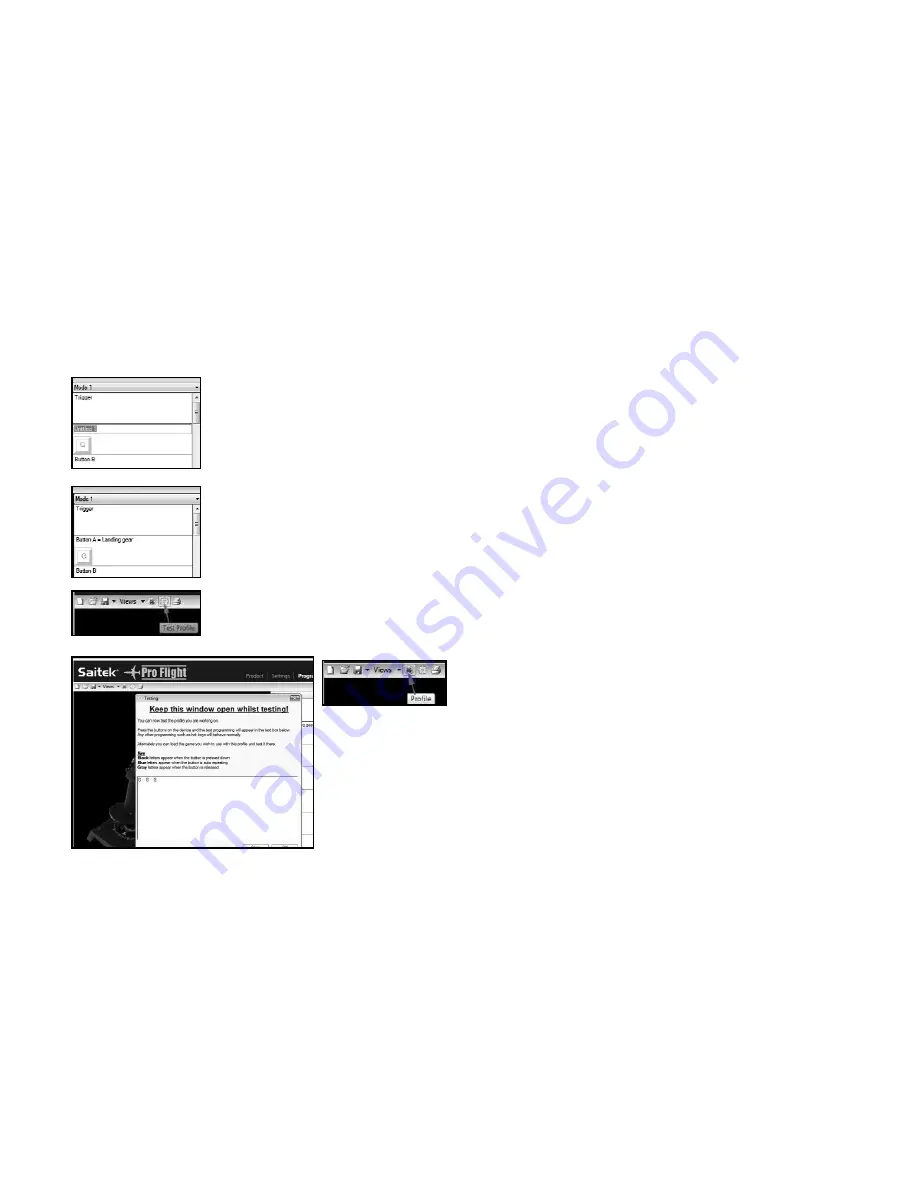
33
doit activer, dans cet exemple nous utiliserons la touche G, normalement associée au train d’atterrissage, un grand carreau contenant la lettre G
devrait apparaitre dans la cellule comme montré ci-dessous.
4. S’il s’agit de la bonne touche du clavier, presser l’icône de la coche verte à droite. Dans le cas contraire, utilisez la
croix rouge et recommencez l’opération afin d’obtenir la commande clavier correcte dans la cellule. après avoir pressé
l’icône de validation, le champ du nom de la commande apparaitra, il sera nommé « untitled » - comme l’image de
gauche ci-dessous – vous n’avez plus qu’à taper le nom souhaité de la commande dans ce champ. Pour cet exemple,
tapez Train d’atterrissage puis appuyez sur Entrée et la cellule sera alors complète ; Bouton A = Train d’atterrissage ce
qui correspond à la touche G – comme indiqué dans l’image
5. Nous pouvons alors tester notre configuration en ouvrant la fenêtre Test, en regardant au dessus de l’image 3D, vous
verrez 7 icones, la deuxième en partant de la droite contenant un engrenage argenté est appelée Test profile.
Cliquez sur cette icone et une nouvelle fenêtre s’ouvrira. Un curseur brillera déjà dans la zone de test, donc nous avons
plus qu’à presser le bouton A du X65F. Après l’avoir pressé, vous verrez la lettre G apparaitre dans la fenêtre, ce qui
indique que votre bouton programmé fonctionne correctement.
Fermez cette fenêtre en cliquant sur l’icône OK dans le coin inférieur droit de la fenêtre de Test.
7.Afin de faire fonctionner pendant le jeu la programmation que vous venez de faire, vous devez d’abord la sauvegarder
en tant que profil puis l’activer, cela se fait en un clic – dans la liste d’icones au dessus de l’image en 3D, vous trouverez
une icône ressemblant à une cible bleue. Si vous passez la souris sur cette icône, le mot « Profile » apparaitra.
Cliquez sur cette icône, une fenêtre de sauvegarde standard apparaitra, nommez votre profil puis sauvegardez le – une
fois sauvegardé, le profil devient actif, vous pouvez alors fermer le logiciel ST et lancer le jeu, le contrôleur répondra
alors tel que vous l’avez programmé.
8.Il y a bien d’autres puissantes fonctionnalités dont nous n’avons pas
parlé que le logiciel de programmation ST possède. Par exemple,
programmer les axes, programmer la souris, ses mouvements et ses
boutons, programmer les HAT, créer des commandes complexes ou
synchronisées Pour trouver une liste complète des fonctionnalités et le
manuel complet, veuillez aller dans l’onglet Support et cliquez sur “Read SST Programming
manual”.






























